Ketika menambahkan halaman modern ke situs, Anda menambahkandan mengustomisasi komponen web,yang merupakan blok penyusun halaman. Artikel ini menguraikan komponen web Planner.
Catatan:
-
Beberapa fungsi diperkenalkan secara bertahap ke organisasi yang telah memilih program Rilis Bertarget. Artinya, Anda mungkin belum melihat fitur ini atau fitur mungkin terlihat berbeda dari yang dijelaskan dalam artikel bantuan.
-
Komponen web Planner hanya tersedia di situs Tim yang tersambung dengan grup.
-
Komponen web Planner tidak tersedia di SharePoint Server 2019.
Microsoft Planner adalahMicrosoft 365 yang memungkinkan Anda membuat papan dan menambahkan tugas dan tugas tim. Pada papan Planner, Anda dapat mengurutkan tugas ke dalam kolom (atau wadah). Wadah dapat menunjukkan tahapan pengembangan, hari dalam seminggu, sprint, dan lainnya. Anda dapat memindahkan tugas di papan cukup dengan menyeret dan meletakkannya, jadi jika Anda menyelesaikan tugas atau hanya ingin memprioritaskan dan mengacak hal-hal, Anda dapat melakukannya dengan mudah. Papan Planner juga berguna untuk komunikasi karena menunjukkan di mana Anda dan tim Anda lainnya memiliki masalah dalam menyelesaikan tugas. Selain itu, Anda dapat beralih ke tampilan bagan untuk menampilkan kemajuan tim. Untuk mencari tahu selengkapnya tentang pembuatan rencana, membentuk tim, menetapkan tugas, memperbarui status secara visual, dan lainnya, lihat Bantuan Planner.
Dengan komponen web Planner, Anda dapat memperlihatkan papan atau bagan dan bekerja dengan rencana langsung di SharePoint baru.

Menambahkan komponen web Planner
-
Masuk ke halaman tempat Anda ingin menambahkan komponen web Planner.
-
Jika belum berada dalam mode edit, klik Edit di bagian kanan atas halaman.
-
Arahkan mouse di atas atau di bawah komponen web yang sudah ada atau di bawah bagian judul, klik

-
Jika Anda ingin membuat rencana baru, masukkan nama rencana baru di bawah Rencana,lalu klik Buat.
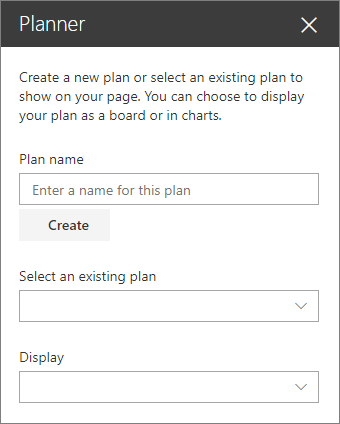
Jika Anda ingin memperlihatkan rencana yang sudah ada, pilih paket yang ingin Anda gunakan dalam kotak di bawah Pilih paket yang sudah ada.
-
Di bawahTampilan , pilih apakah akan menampilkan rencana Anda di Papan atau melacak kemajuan Anda secara visual di Bagan.










